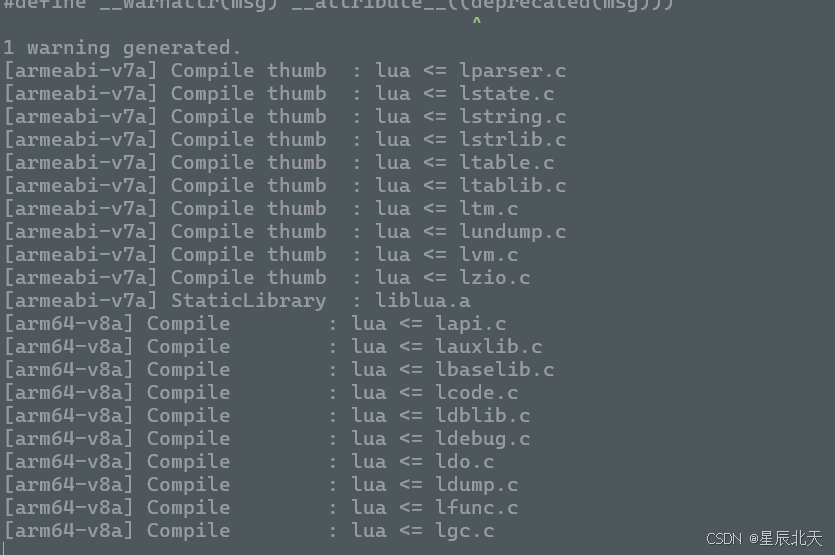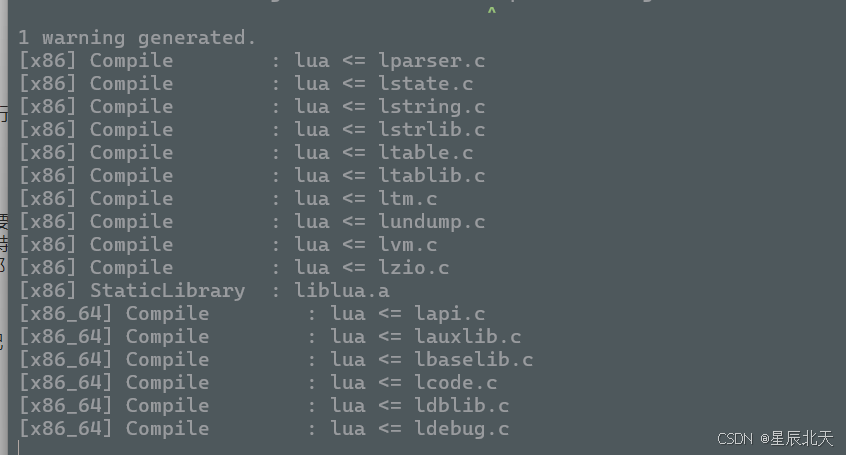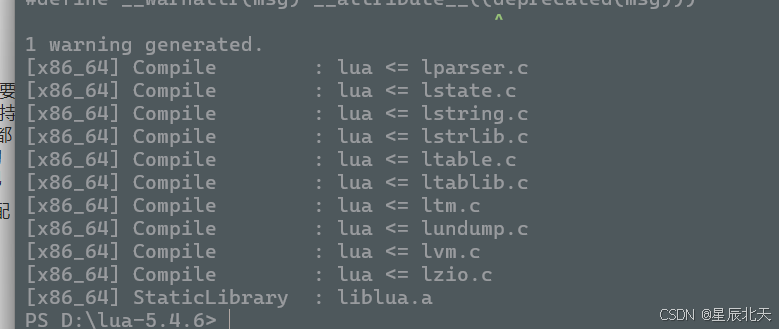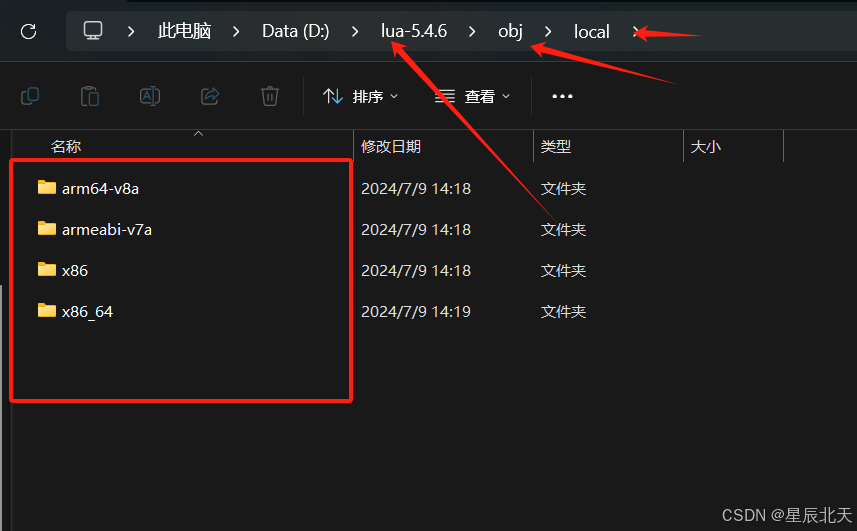2024-7-9 Windows NDK,Clion,C4droid 编译环境配置(基础|使用命令编译),小白友好型
一直想使用NDK编译出lua库,然后进行开发.结果一直不成功,问题Bug出现了一堆(主要还是自己太菜,毕竟咱是编程散修一名>_<)
NDK之前一直不会配置(直接用命令配置的那种,非AndroidStudio),一直用的Clion,但是结果发现编译lua源码时,搞不定,摸索了两天终于搞定了
为啥非要编译Lua源码???
因为想搞一些C/C++的操作,但是纯C写起来很繁琐,就想着,直接搞lua(为了之后大量的简化代码,制作LuaCAPI,在Lua里调用)
而且通过以上方式可以实现点小动态的操作,而不是C那种静态的操作了
如果你也有和我一样的需求的话,就来看看吧
当然这不仅仅局限于lua源码的编译,像很多开源的JNI(可执行/静态库)都可由用这种方式搞定
以前在手机上使用C4droid编译的lua源码->liblua.so也是可以跑的,但是,要别的架构,就只能NDK了(别的我也不会)
我将介绍多种操作
1.C4droid编译Lua配置
2.Clion编译可执行文件(放到/data/local/tmp)可以直接跑的那种
3.Clion编译可动态链接库文件(libtest.so)需要通过dlopen加载的那种
Clion编译Lua我就不演示了,因为不会>_<!!!
4.NDK编译不同架构Lua源码
最繁琐的其实是Clion(可能我菜,不会方便的配置)
主要是网上的教程对我来说不太友好(对小白不友好),所以搞出来,就赶紧记录了
本教程仅用于记录编程配置处理!!!
本教程仅用于记录编程配置处理!!!
本教程仅用于记录编程配置处理!!!
为编程爱好者解决一些问题 >_<
0.做点初始化准备
C
第一步是必须,后面根据自身需求选择
1.下载Lua源码 (下载你需要的版本)
https://www.lua.org/ftp/
2.下载C4droid(手机)
自行百度
3.下载NDK(电脑)
NDK下载镜像站
https://github.com/android/ndk/wiki/Unsupported-Downloads
4.下载Clion
https://www.jetbrains.com.cn/clion/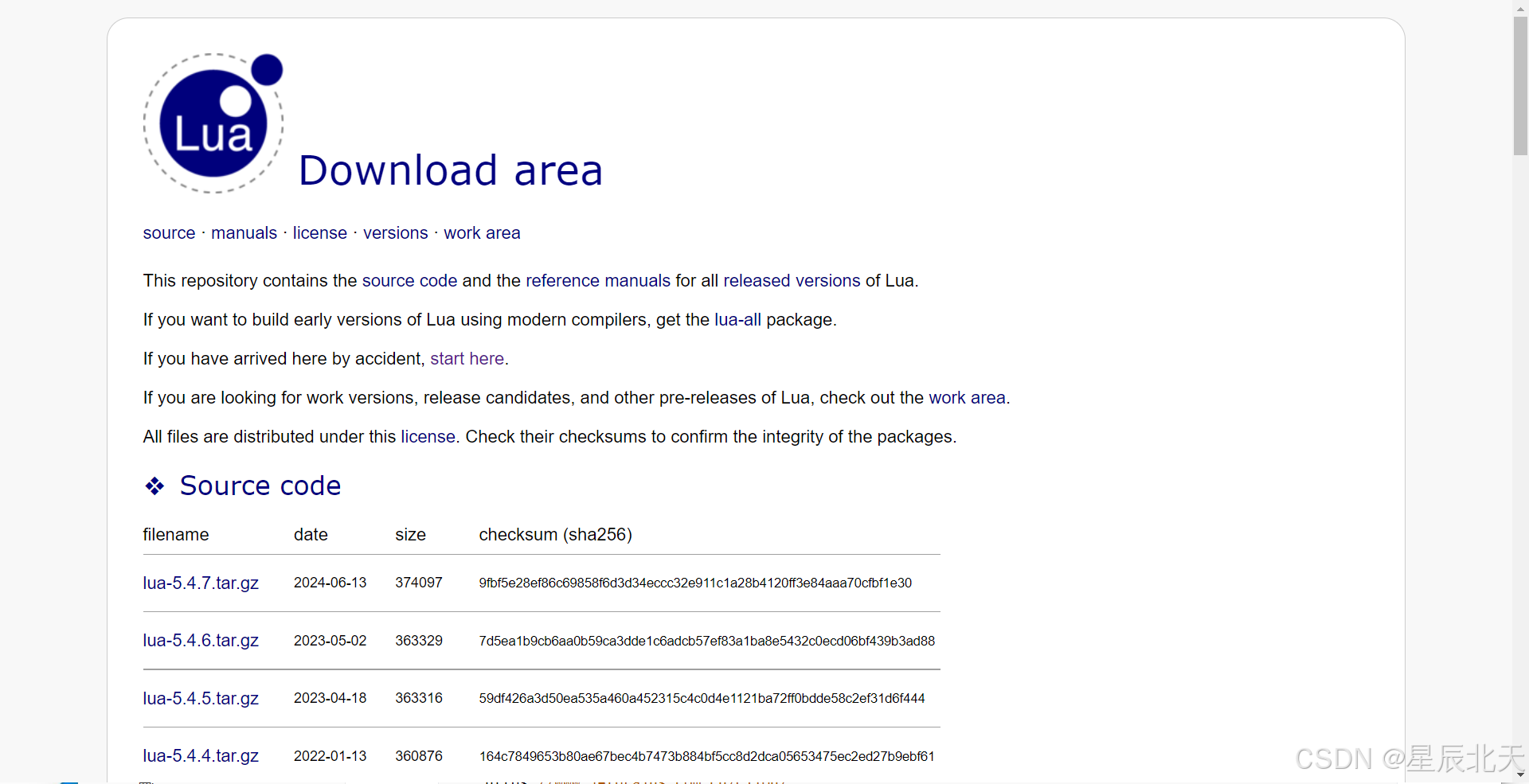
1.C4droid编译Lua配置(一键配置)
解压lua源码
在源码下面创建by.sh,复制我写的配置,
进入C4droid模拟器
sh
# 切换到你的源码目录
cd 到你lua源码目录
# 执行编译
./by.sh
# 等待编译....
# 提示复制头文件啥的,直接扣y
# 配置C4droid GCC,G++参数
# 创建测试的tes.cpp,script.lua
# 我使用的是G++运行
# 想要使用GCC运行,可以看tes.cpp前面的注释
# 运行测试
# ok了,你现在就可以用手机编写CLUA了







sh
#!/system/bin/sh
# Lua源码src路径
cd ./src/
#清除原编译
make clean
#执行静态编译
make linux
echo "$.静态编译完成"
#转动态
gcc -shared -fPIC -Wl,--whole-archive liblua.a -Wl,--no-whole-archive -Wl,-soname,liblua.so -o liblua.so -lm -ldl
echo "$.动态liblua.so编译完成"
#!/bin/sh
# 源文件路径
src_dir="./"
# 目标目录路径
dest_lib_so="/data/user/0/com.n0n3m4.droidc/files/gcc/lib64/"
dest_include="/data/user/0/com.n0n3m4.droidc/files/gcc/aarch64-linux-android/include/"
# 是否复制相应文件到指定目录下? (y/n)
echo "是否复制liblua.so和必要h文件到lib64和include目录下? (y/n)"
read input
case "$input" in
y | Y)
echo "Continuing..."
# 复制liblua.so
src_lua_so="$src_dir/liblua.a"
cp "$src_lua_so" "$dest_include../lib/"
chmod 700 "$dest_include../lib/liblua.a"
echo "liblua.a copied successfully."
# 复制头文件
cp "$src_dir/lauxlib.h" "$dest_include"
chmod 777 "$dest_include/lauxlib.h"
echo "lauxlib.h copied successfully."
cp "$src_dir/lua.h" "$dest_include"
chmod 777 "$dest_include/lua.h"
echo "lua.h copied successfully."
cp "$src_dir/lua.hpp" "$dest_include"
chmod 777 "$dest_include/lua.hpp"
echo "lua.hpp copied successfully."
cp "$src_dir/luaconf.h" "$dest_include"
chmod 777 "$dest_include/luaconf.h"
echo "luaconf.h copied successfully."
cp "$src_dir/lualib.h" "$dest_include"
chmod 777 "$dest_include/lualib.h"
echo "lualib.h copied successfully."
;;
n | N)
echo "Exiting..."
# 执行退出操作,例如:
# exit 1
;;
*)
echo "Invalid input. Please enter 'y' or 'n'."
;;
esactes.cpp
cpp
/*
GCC 使用以下头文件
#include <lua.h>
#include <lauxlib.h>
#include <lualib.h>
G++使用
#include <lua.hpp>
*/
#include <lua.hpp>
int main() {
// 初始化Lua环境
lua_State* L = luaL_newstate();
luaL_openlibs(L);
// 加载并运行Lua脚本
if (luaL_dofile(L, "script.lua")){
perror("脚本加载失败");
return 0;
}
// 调用Lua函数
lua_getglobal(L, "add");
lua_pushnumber(L, 10);
lua_pushnumber(L, 20);
lua_pcall(L, 2, 1, 0);
// 获取函数返回值并输出
int result = (int)lua_tonumber(L, -1);
printf("Result = %d\n", result);
// 释放Lua环境
lua_close(L);
return 0;
}script
lua
function add(a,b)
print("Lua.函数add调用成功!")
return a+b
end
--add(1,5)C4droid配置结束
2.解压NDK(这是后面的前提)
3.Clion编译操作
1.配置Clion,配置后别忘记点应用>_<!!!


参数模板
bat
-G Ninja
-DCMAKE_TOOLCHAIN_FILE="你NDK路径\build\cmake\android.toolchain.cmake"
-DCMAKE_SYSTEM_NAME=Android
-DANDROID_ABI=编译的架构,一次好像只能写一个
-DCMAKE_ANDROID_NDK="你NDK路径"
-DCMAKE_SYSTEM_VERSION=19
-DCMAKE_C_FLAGS=""
-DCMAKE_CXX_FLAGS=""
-DCMAKE_ANDROID_NDK_TOOLCHAIN_VERSION=clang++
-llog这里只能一次配置一个架构,自己研究吧,我就不深究了
我的是,编译arm64-v8a架构的
bat
-G Ninja
-DCMAKE_TOOLCHAIN_FILE="D:\NDK\android-ndk-r21e\build\cmake\android.toolchain.cmake"
-DCMAKE_SYSTEM_NAME=Android
-DANDROID_ABI=arm64-v8a
-DCMAKE_ANDROID_NDK="D:\NDK\android-ndk-r21e\"
-DCMAKE_SYSTEM_VERSION=19 -DCMAKE_C_FLAGS=""
-DCMAKE_CXX_FLAGS=""
-DCMAKE_ANDROID_NDK_TOOLCHAIN_VERSION=clang++ -llog2.编译配置(按照自己需求配置)
修改CMakeLists.txt
cmake
cmake_minimum_required(VERSION 3.23)
# 工程名字
set(projectName 你创建的项目名,直接把原CMakeLists.txt里的project里的内容复制过来)
# ----------------------------------------[默认通用配置]--------------------------------------
project(${projectName})
set(CMAKE_CXX_STANDARD 11)
set(CMAKE_BUILD_TYPE Release)
# 添加头文件
set(INC_DIR src)
# 设置第三方库 --- 一般引用liblua.o这种静态库时会用到
set(LINK_DIR lib)
include_directories(${INC_DIR})
link_directories(${LINK_DIR})
# 配置多个目标架构 -- 这里配置主要是把生成的文件,放到指定的目录下,便于区分
set(TARGET_ARCHS "arm64-v8a" "armeabi-v7a" "x86" "x86-64")
foreach (arch ${TARGET_ARCHS})
# 为每个目标架构创建一个单独的目录
set(ARCH_DIR "${CMAKE_CURRENT_BINARY_DIR}/${arch}")
file(MAKE_DIRECTORY ${ARCH_DIR})
# 配置交叉编译
set(CMAKE_SYSTEM_NAME Android)
set(CMAKE_ANDROID_NDK "${ANDROID_NDK}")
set(CMAKE_ANDROID_ARCH_ABI ${arch})
set(CMAKE_ANDROID_NDK_TOOLCHAIN_VERSION clang)
set(CMAKE_ANDROID_API 19)
set(CMAKE_ANDROID_STL_TYPE c++_static)
# set(CMAKE_CXX_FLAGS "${CMAKE_CXX_FLAGS} -fPIC")
# -fPIC 好像高于Android5.0都需要,不需要改
set(CMAKE_CXX_FLAGS "${CMAKE_CXX_FLAGS} -std=c++14 -fexceptions -frtti -stdlib=libc++ -fPIC")
set(CMAKE_SHARED_LINKER_FLAGS "${CMAKE_SHARED_LINKER_FLAGS} -lc++_shared")
set(CMAKE_CXX_FLAGS "${CMAKE_CXX_FLAGS} -Wall -Wextra -Wfatal-errors")
# ----------------------------------------[结束]--------------------------------------
# ----------------------------------------[优化大小]--------------------------------------
# 这里是因为,有时候编译出来比较臃肿
# 比如C4droid,HelloWord 编译出来可能就6-8KB大小
# 但是Clion编译出来可能 几 MB
# 这一块就是为了优化大小
# 优化大小
add_compile_options(-Os)
# 将每个函数放在自己的节中
add_compile_options(-ffunction-sections -fdata-sections)
# 移除未使用的节
set(CMAKE_SHARED_LINKER_FLAGS "${CMAKE_SHARED_LINKER_FLAGS}" -WI,--gc-sections )
# 省略帧指针
add_compile_options(-fomit-frame-pointer)
# ----------------------------------------[结束]--------------------------------------
set(CMAKE_C_FLAGS "${CMAKE_C_FLAGS} -s")
set(CMAKE_CXX_FLAGS "${CMAKE_CXX_FLAGS} -s")
set(CMAKE_EXE_LINKER_FLAGS "${CMAKE_EXE_LINKER_FLAGS} -s")
# ======= 添加要编译的文件 ======
# ---------------------------------------[可执行文件配置]-------------------------------------------
# 生成二进制文件 add_executable 编译可执行文件
add_executable(${projectName}${arch}
main.cpp
)
set_target_properties(${projectName}${arch} PROPERTIES OUTPUT_NAME "${projectName}")
set_target_properties(${projectName}${arch} PROPERTIES RUNTIME_OUTPUT_DIRECTORY ${ARCH_DIR})
# ----------------------------------------[结束]--------------------------------------
# ---------------------------------------[链接静态库配置]-------------------------------------------
#target_link_libraries(${projectName}${arch} ${PROJECT_SOURCE_DIR}/lib/${arch}/liblua.a)
# ----------------------------------------[结束]--------------------------------------
# __________________________分类________________________________
# ---------------------------------------[动态链接库编译配置]-------------------------------------------
# 编译动态链接库文件
# add_library(${projectName}${arch} SHARED ...cpp)
# set_target_properties(${projectName}${arch} PROPERTIES LIBRARY_OUTPUT_DIRECTORY ${ARCH_DIR})
# ----------------------------------------[结束]--------------------------------------
endforeach ()3.第三方静态库目录配置
.a静态库配置路径
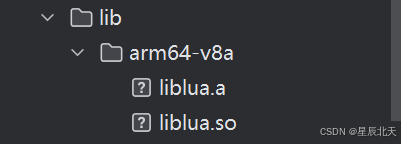
库对应的.c .cpp .h .hpp...文件
4.直接编译

5.运行肯定报错,你是Windows编译的安卓可执行文件,肯定不能运行
6.可以像我这样配置一下(这里看自己需求)
$$$ 记得先ADB连接手机,需要ROOT,模拟器也行(MuMu支持ARM64部分),其他的模拟器都是x86/x86-64的,我直接用的VMOS(嘻嘻*_<),自己捣鼓吧
adb push 你生成的文件 /data/local/tmp
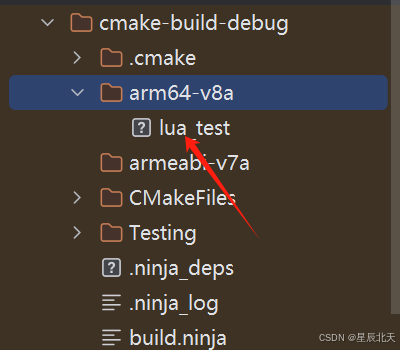
在项目目录下创建a.bat
bat
@echo off
:: 切换UTF-8字符
chcp 65001 > nul
cls
echo 开始传输
adb push cmake-build-debug/arm64-v8a/lua_test /data/local/tmp
echo 传输结束
echo.
echo.
echo.
echo =======================================================
echo 开始给予777权限
@REM 这里修改名字 adb shell chmod 777 /data/local/tmp/你push的进去的名字
adb shell chmod 777 /data/local/tmp/lua_test
echo ====================[开始执行]===========================
echo.
@REM 运行 adb shell su -c /data/local/tmp/你push的进去的名字
adb shell su -c /data/local/tmp/lua_test
echo.
echo =======================================================4.NDK编译Lua源码(所有架构配置)
1.环境搭建
C
NDK下载镜像站
https://github.com/android/ndk/wiki/Unsupported-Downloads2.环境变量配置
c
添加 NDK_HOME -> 你的NDK路径
添加 %NDK_HOME%\prebuilt\windows-x86_64\bin
%NDK_HOME%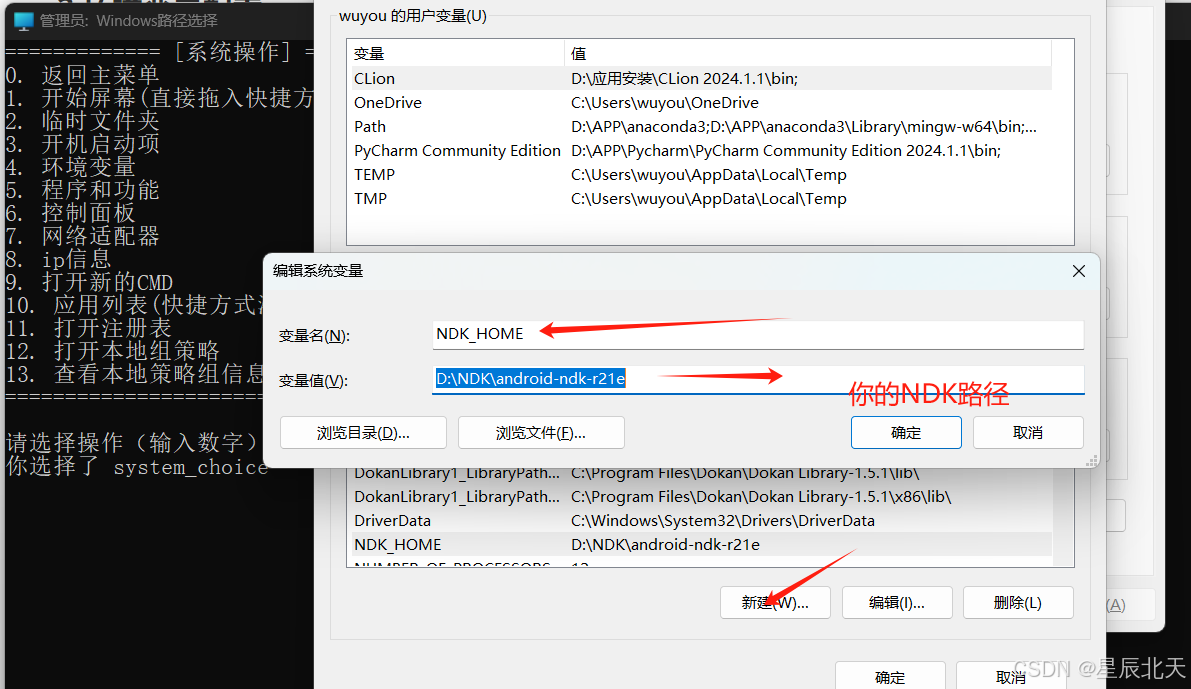
3.配置Android.mk
makefile
LOCAL_PATH := $(call my-dir)
include $(CLEAR_VARS)
LOCAL_MODULE := lua
LOCAL_SRC_FILES := lapi.c lauxlib.c lbaselib.c lcode.c ldblib.c ldebug.c ldo.c ldump.c lfunc.c lgc.c linit.c liolib.c llex.c lmathlib.c lmem.c loadlib.c lobject.c lopcodes.c loslib.c lparser.c lstate.c lstring.c lstrlib.c ltable.c ltablib.c ltm.c lundump.c lvm.c lzio.c
LOCAL_LDLIBS := -ld -lm
include $(BUILD_STATIC_LIBRARY)4.配置Application.mk
makefile
APP_ABI := armeabi-v7a arm64-v8a x86 x86_64
APP_PLATFORM := android-145.把lua源码里的src名字改成jni
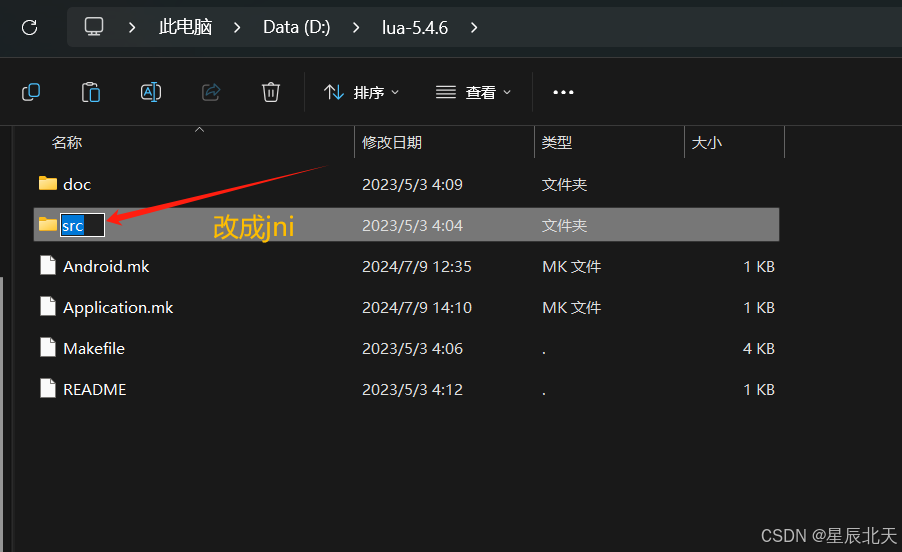
6.把Android.mk和Application.mk放到jni下
外链图片转存失败,源站可能有防盗链机制,建议将图片保存下来直接上传
7.编译
bat
cd D:\lua-5.4.6\
ndk-build